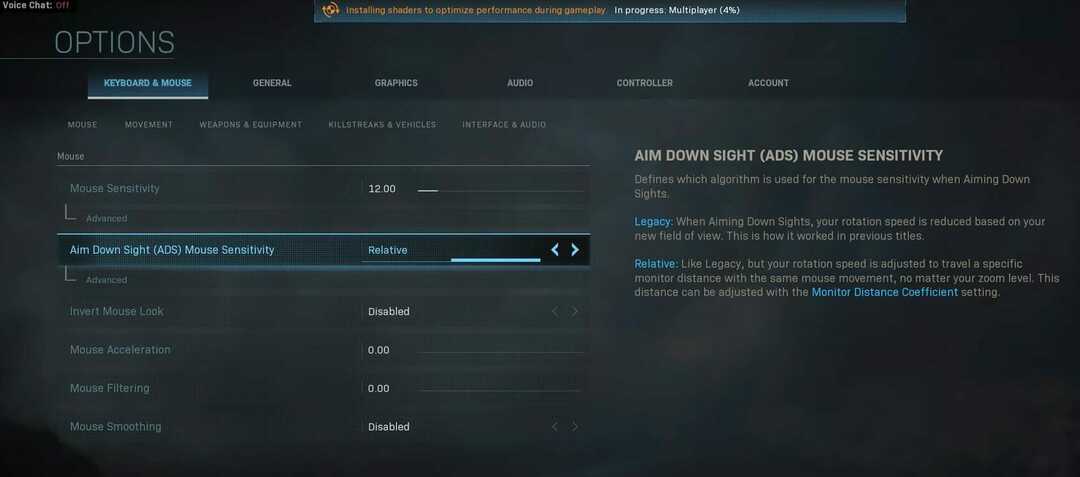- Dungeon Siege 2のマウスポインタの問題でゲームをプレイできなくなることはありませんが、修正する方法があります。
- この問題を解決する最も簡単な方法は、ドライバーを確実に更新するための専用の信頼できるソフトウェアを使用することです。
- この記事に示されているように、解像度を変更すると、この問題を永続的に修正するのに役立ちます。
- Dungeon Siege 2のメインメニューにSteam用のマウスがない場合は、ウィンドウモードでゲームを実行してみてください。

- ホットタブキラーを備えたCPU、RAM、ネットワークリミッター
- Twitch、Discord、Instagram、Twitter、Messengersと直接統合
- 内蔵のサウンドコントロールとカスタム音楽
- RazerChromaによるカスタムカラーテーマと強制的に暗いページ
- 無料のVPNと広告ブロッカー
- OperaGXをダウンロードする
ダンジョンシージは最高の1つです ゲーム これは、ロールプレイングの要素と高強度でオーバーザトップのアクションを組み合わせたものです。
一部のユーザーは、Dungeon Siege 2をプレイしているときに、Windows 10にマウスカーソルがなく、問題を解決するために次に何をすべきかを示すエラーメッセージも表示されないと不満を漏らしています。
この記事では、マウスポインターがないWindows10でダンジョンシージの問題を完全に修正するために必要な正確な手順を示しますので、読み続けてください。
Dungeon Siege 2のマウスポインタがない場合、どうすれば修正できますか?
1. 専用ソフトウェアを使用する
ほとんどの場合、マウスが適切に機能していない状況は、やるべきことがたくさんあります。それ以上のことは、ドライバーの欠陥や古いものが原因です。
 ドライバーは、PCおよび日常的に使用するすべてのプログラムに不可欠です。 クラッシュ、フリーズ、バグ、ラグ、その他の問題を回避したい場合は、それらを最新の状態に保つ必要があります。
ドライバーは、PCおよび日常的に使用するすべてのプログラムに不可欠です。 クラッシュ、フリーズ、バグ、ラグ、その他の問題を回避したい場合は、それらを最新の状態に保つ必要があります。
- DriverFixをダウンロードしてインストールします.
- アプリケーションを起動します。
- DriverFixがすべての障害のあるドライバーを検出するのを待ちます。
- これで、ソフトウェアに問題のあるすべてのドライバーが表示されます。修正したいドライバーを選択するだけです。
- DriverFixが最新のドライバーをダウンロードしてインストールするのを待ちます。
- 再起動 変更を有効にするためのPC。

DriverFix
この強力なソフトウェアを今すぐダウンロードして使用すれば、ドライバーが問題を引き起こすことはもうありません。
ウェブサイトを訪問
免責事項:このプログラムは、いくつかの特定のアクションを実行するために無料版からアップグレードする必要があります。
2. 解像度を変更する
- Steamライブラリでゲームを見つけて右クリックします。
- 次に、 プロパティ.

- 案内する ローカルファイルを参照する.

- 開いた ダンジョンシージビデオ会議 最高の解像度に設定します。
- 次、 実行 インクルード ダンジョンシージ.exe このフォルダの中から。
- ゲームをもう一度開いて、問題が解決するかどうかを確認してください。
このソリューションでDungeonSiege 2のSteam上のマウスがないという問題が修正された場合は、インストールディレクトリから毎回ゲームを実行する必要があることに注意してください。
または、.exeファイルのショートカットを作成してデスクトップに配置すると、すばやくアクセスできます。
3. 互換モードを変更する
- 開いた プログラムファイル に行きます 蒸気 フォルダ。
- 次に、を開きます Steamapps フォルダを選択し、 一般 フォルダ。
- の中に ダンジョンシージ2 フォルダーを見つけます DungeonSiege2.exe。
- .exeファイルを右クリックして、 プロパティ メニューから。

- に移動します 互換性 タブとチェック このプログラムを互換モードで実行します. 目的のバージョンのWindowsを選択します。

自分に合った互換モードを見つけるまで、さまざまな設定を体験する必要があるかもしれません。
Dungeon Siege 2 for Steamのメインメニューにマウスがない場合は、このソリューションがお役に立てば幸いです。
4. 起動オプションの変更
- Steamライブラリを開きます。
- Dungeon Siege 2を見つけて右クリックし、 プロパティ.
- 選択する 起動オプションを設定.

- 次のように入力して、変更を保存します。
フルスクリーン=偽幅= 1920高さ= 1080
これらの手順に従うことで、ゲームを特定の解像度でウィンドウモードで実行するように強制します。 ディスプレイに一致する他の解像度を使用できることに注意してください。
この変更を行った後、SteamのDungeon Siege2にまだマウスがないかどうかを確認します。
5. GOGからゲームをプレイしてみてください

この時点までに示されたすべての手順を試しても、Dungeon Siege 2にマウスがない場合は、別のプラットフォームを使用することをお勧めします。
GOGからゲームをプレイしてみて、同じ問題がまだ発生していないかどうかを確認してください。 ゲームはGOGで完全にプレイできるはずなので、ぜひ試してみてください。
- 優れたコレクション
- 息をのむようなゲーム環境
- 没入型ストーリー
- シャープなグラフィック
- カメラの問題

ウェブサイトを訪問
この記事で紹介した解決策の1つが、メインメニューのDungeon Siege 2 Steamnoマウスの修正に役立つことを願っています。
追加の推奨事項や提案がある場合は、以下のコメントセクションでお知らせください。ぜひお聞かせください。
![マウス設定のリセット/変更を続ける[完全修正]](/f/a8b0d2fe0bc752248942cf7222ba6b47.jpg?width=300&height=460)